右击打开终端

su root
切换root用户 输入密码
如果第一次使用Ubuntu
需输入sudo passwd root设置root密码
1.
apt-get update //更新软件源中的所有软件列表

如果更新软件源中所有软件列表时出现下列问题
无法获得锁/var/lib/dpkg/lock - open(11:资源暂时不可用)
无法锁定管理目录(var/lib/dpkg/),是否有其他进程整占用它?

可通过输入
sudo rm /var/cache/apt/archives/lock
sudo rm /var/lib/dpkg/lock
强制解锁来解决
或者在终端输入ps aux
找到含有apt-get的进程
通过sudo kill pid杀死进程
2.
安装docker
apt install docker.io
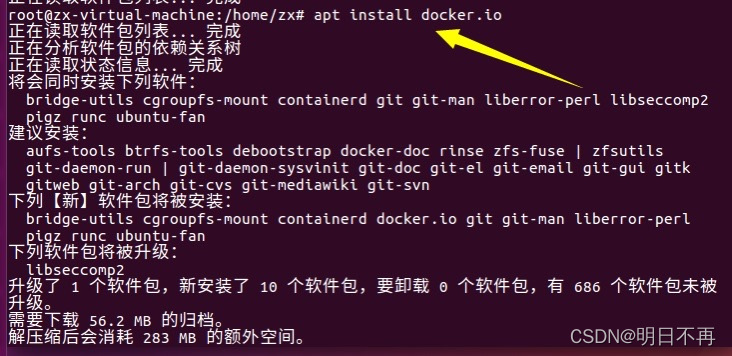
docker -v查看docker版本

安装完成
注:docker需要切换到root用户使用




 本文介绍了在Ubuntu系统中安装docker的详细步骤,包括更新软件源、解决安装过程中遇到的锁问题,以及如何安装和验证docker版本。安装docker时可能需要切换到root用户并设置密码。
本文介绍了在Ubuntu系统中安装docker的详细步骤,包括更新软件源、解决安装过程中遇到的锁问题,以及如何安装和验证docker版本。安装docker时可能需要切换到root用户并设置密码。

















 995
995

 被折叠的 条评论
为什么被折叠?
被折叠的 条评论
为什么被折叠?










